Impression d'un fichier d'Impression suspendue
![]()
Une fois l'impression terminée, le fichier enregistré est supprimé.
![]() Appuyez sur [Accueil] (
Appuyez sur [Accueil] ( ) en bas au centre de l'écran.
) en bas au centre de l'écran.
![]() Appuyez sur l'icône [Imprimante (Classique)].
Appuyez sur l'icône [Imprimante (Classique)].
![]() Appuyez sur l'onglet [Travaux impression].
Appuyez sur l'onglet [Travaux impression].
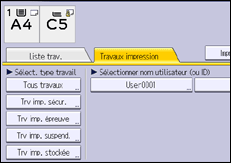
![]() Appuyez sur [Trv imp. suspend.].
Appuyez sur [Trv imp. suspend.].
![]() Sélectionnez les fichiers à imprimer.
Sélectionnez les fichiers à imprimer.
Vous pouvez sélectionner tous les fichiers d'impression suspendue en même temps en appuyant sur [Sélect. tous travaux] après avoir sélectionné un fichier.
![]() Si nécessaire, appuyez sur [Aperçu] pour vérifier l'image d'impression d'un document.
Si nécessaire, appuyez sur [Aperçu] pour vérifier l'image d'impression d'un document.
Seule la première page du document est affichée sur l'écran d'aperçu. Aucun aperçu ne peut être affiché quand plusieurs documents sont sélectionnés.
Appuyez sur [Sortie] pour fermer l'écran d'aperçu.
![]() Appuyez sur [Imprimer].
Appuyez sur [Imprimer].
![]() Pour modifier les paramètres d'impression d'un document, appuyez sur [Param. détaillés].
Pour modifier les paramètres d'impression d'un document, appuyez sur [Param. détaillés].
Pour plus d'informations sur les paramètres pouvant être définis, voir Paramètres pouvant être définis sur le panneau de commande.
![]() Saisissez le nombre d'exemplaires sur le pavé numérique, puis appuyez sur [Imprimer].
Saisissez le nombre d'exemplaires sur le pavé numérique, puis appuyez sur [Imprimer].
![]()
Si vous modifiez le nombre d'exemplaires alors que plusieurs documents ont été sélectionnés, le nouveau nombre d'exemplaires sera utilisé pour tous les documents sélectionnés. Si vous ne modifiez pas le nombre d'exemplaires, la valeur précisée lorsque les documents ont été stockés sera utilisée pour chaque document.
Lorsque l'impression suspendue d'un fichier est prévue pour une heure précise et que vous voulez imprimer le fichier avant l'heure spécifiée, imprimez le document à l'aide du panneau de commande.
Pour arrêter l'impression après son lancement, appuyez sur [Réinitialiser travail] ou [Arrêter] sur l'écran [Imprimante]. Le fichier sera supprimé.
Vous pouvez également imprimer un fichier d'impression suspendue à l'aide d'un navigateur Web. (Nous utilisons Web Image Monitor installé sur cet appareil.) Pour en savoir plus, consultez l'Aide de Web Image Monitor.

